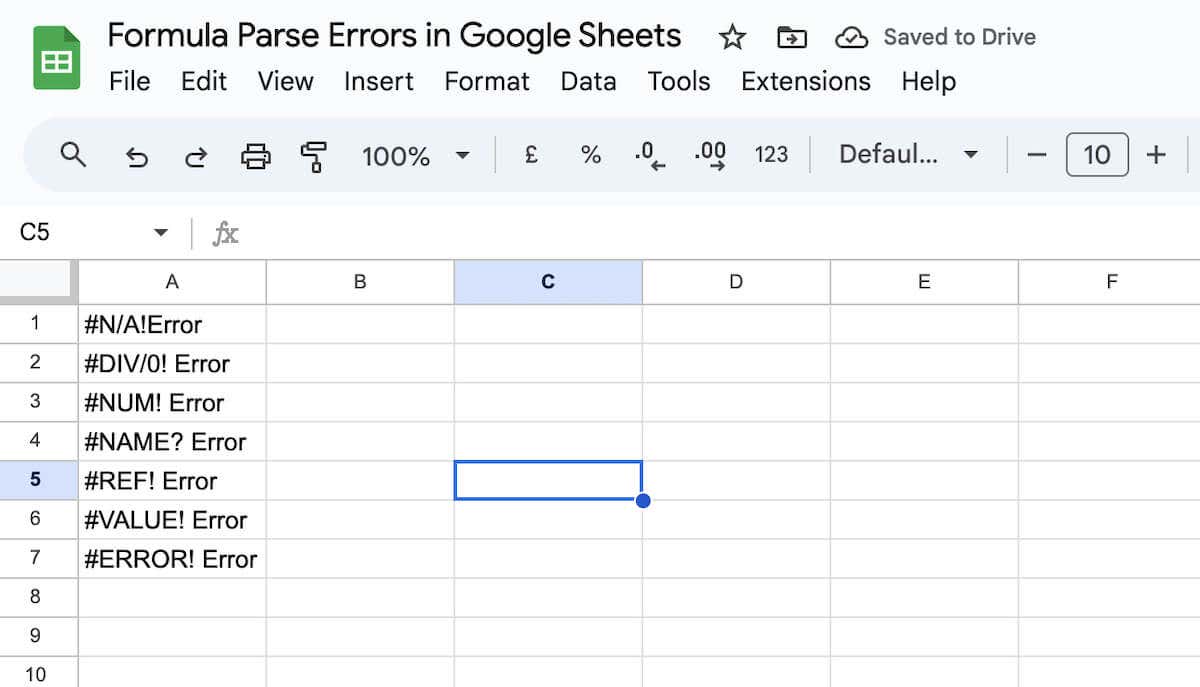
Když napíšete vzorec v aplikacích jako Microsoft Excel nebo Tabulky Google, poslední věc, kterou očekáváte, je vyskakovací okno se zprávou Chyba analýzy vzorců. Na tuto chybu můžete narazit, ať už jste zkušený uživatel nebo úplně nový v používání Tabulek a vzorců Google.
V tomto výukovém programu si povíme, co znamená chyba analýzy vzorců v tabulce Google, nejběžnější typy chyb analýzy vzorců a jak je opravit. Projdeme si podrobné pokyny, jak tyto chyby opravit a jak se jim v budoucnu vyhnout.
Co je chyba analýzy vzorce v Tabulkách Google
Nejprve si rozdělíme pojmy:
Pokud Tabulky Google nemůže pochopit vaše pokyny, dojde k chybě analýzy vzorce. Chcete-li tuto chybu opravit, zkontrolujte strukturu a znění vzorce nebo funkce. Stává se to, když napsat vzorec, ale software nerozumí tomu, o co ho žádáte. Jinými slovy, je to jako mluvit v jazyce, který software nezná.
K této chybě dochází hlavně ze dvou důvodů: možná jste udělali chybu ve vzorci, například pravopisnou chybu, nebo je pořadí kroků ve vzorci pro software matoucí.
Abych to shrnul, existuje několik důvodů, proč se v dokumentu Tabulek Google může zobrazovat chyba analýzy vzorce:
Někdy může být problém pomocí Tabulek Google neidentifikovatelný. Platforma se však obecně snaží diagnostikovat příčinu chyby analýzy vzorce..
Ponoříme se do každé konkrétní chyby a poskytneme její interpretace a řešení.
Jak opravit chyby analýzy vzorců
Chyby analýzy vzorců v Tabulkách Google téměř vždy pramení z problémů se syntaxí vzorců. Syntaxe odkazuje na pravidla definující strukturu jazyka. Pomocí kontrolního seznamu níže určete příčinu chyby analýzy vzorce:
Nejčastější chyby analýzy vzorců v Tabulkách Google
Když se zobrazí upozornění na chybu analýzy vzorce, znamená to, že Tabulky Google nemohou postupovat podle pokynů ve vašem vzorci. Tyto chyby se mohou lišit, od jednoduchých chyb, jako je zapomenutí čárky, až po složitější problémy, jako je pokus o nemožné matematiky, jako je dělení nulou.
Níže naleznete několik příkladů těchto chyb, abyste je mohli ve vzorcích rozpoznat a opravit.
1. #N/A Chyba
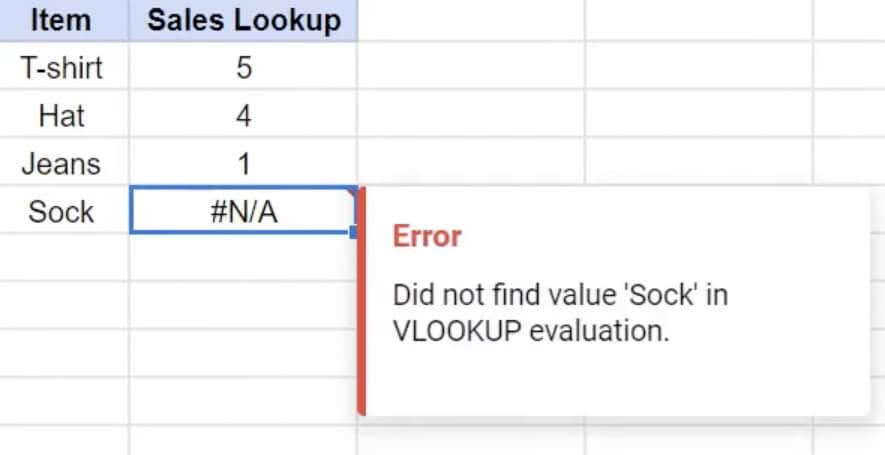
Co to znamená: Tato chyba vzniká při vyhledávacích funkcích, jako je SVYHLEDAT nebo INDEX, když požadovaná hodnota není v zadaném rozsahu k dispozici. Nemusí to nutně znamenat chybu, ale spíše absenci hledaných informací.
Chyba #N/A v Tabulkách Google může mít různé příčiny, například chybějící hodnoty ve vybraném rozsahu nebo chybějící vstupní hodnoty. Když umístíte kurzor na buňku obsahující chybu, zobrazí se zpráva, ve které vám Tabulky Google poskytnou další podrobnosti o tom, co chybu způsobilo. Poté, co identifikujete součást, která způsobuje problém, lze chybu snadno opravit..
Jak to opravit: Tato chybová zpráva vám sděluje, že hodnota, kterou hledáte, není k dispozici. To je nejběžnější, když používáte vyhledávací funkce, jako je SVYHLEDAT, HLOOKUP, QUERY, INDEX nebo MATCH.
Chcete-li to opravit, použijte funkci IFERROR tak, že zabalíte svůj vzorec do funkce IFERROR, abyste získali vlastní zprávu nebo hodnotu, když požadovaná data nebudou nalezena.
2. #DIV/0! Chyba
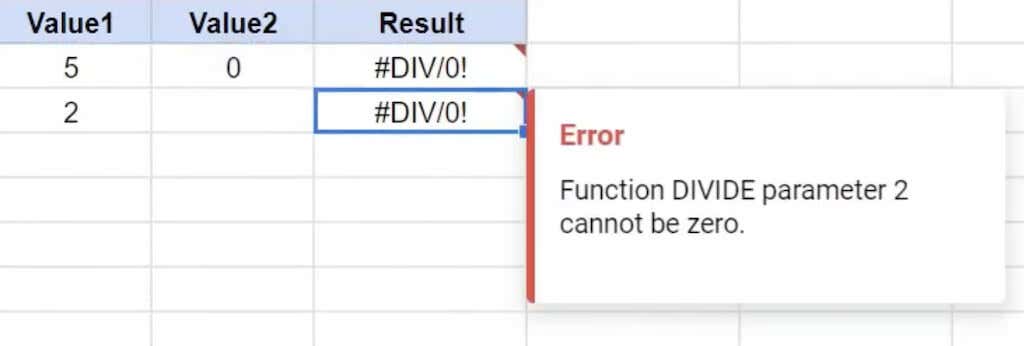
Co to znamená: Existují dva důvody, proč byste mohli získat #DIV/0! chyba. Objeví se, když se pokusíte vydělit hodnotu nulou (což může nastat, když máte ve jmenovateli nulu nebo prázdný odkaz na buňku), neplatnou matematickou operaci nebo když se pokusíte dělit mezerou. V závislosti na chybové zprávě, kterou uvidíte, pochopíte kontext, který potřebujete k opravě vzorce.
Chcete-li tento typ chyby vyřešit, použijte funkci IFERROR k určení alternativního výstupu, když dojde k dělení nulou.
Jak to opravit: Zabalte svůj vzorec z Tabulek Google funkcí IFERROR, abyste zvládli případy, kdy dojde k dělení nulou, a místo toho zobrazíte konkrétní zprávu nebo hodnotu.
3. #NUM! Chyba
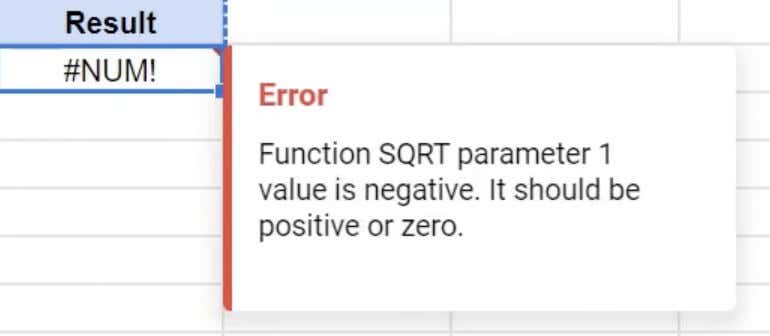
Co to znamená: Tato chyba znamená, že Tabulky Google nemohou vypočítat nebo zobrazit požadovanou hodnotu, často kvůli příliš rozsáhlým výpočtům nebo případům, kdy požadované výsledky převyšují dostupná data.
Jednoduše řečeno, k této chybě dochází, když vzorec obsahuje neplatné číslo. Toto číslo může být příliš velké na to, aby se zobrazilo v rámci Tabulek Google, nebo může být toto číslo neplatné, protože se nejedná o typ čísla, který syntaxe vyžaduje (například vložíte desetinné číslo na místo, kde je celé číslo Požadované). Jedním z klasických příkladů je pokus o nalezení druhé odmocniny záporného čísla, což není povoleno.
Když umístíte kurzor na buňku obsahující chybu, zobrazí se zpráva, která vám poskytne umístění čísla, které nelze správně zobrazit.
Jak to opravit: Zkontrolujte vzorec pro problematické výpočty způsobující chybu. To může zahrnovat situace s extrémně vysokým počtem nebo požadavkem na více položek, než je přítomno v datové sadě.
4. #NAME? Chyba
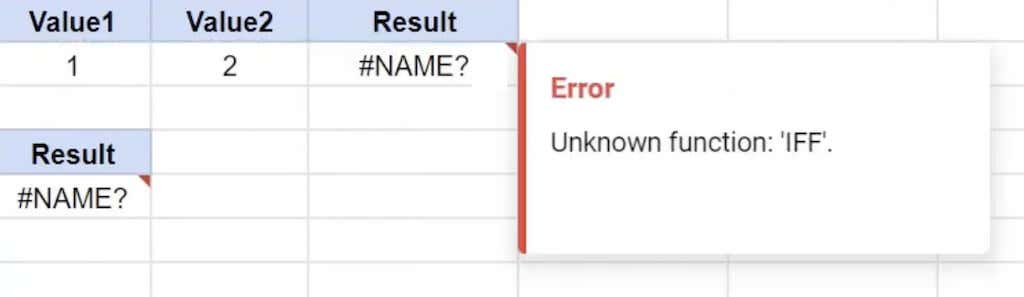
Co to znamená: Tato chyba se objeví při odkazování na nerozpoznanou pojmenovanou entitu, jako je například překlep vestavěné funkce nebo použití neexistujícího pojmenovaného rozsahu. Chyba odkazuje na neplatný název, který někde ve vašem vzorci existuje. Možná jste se pokusili odkazovat na rozsah buněk s názvem „technické tipy“ zadáním „technického tipu“ – to by způsobilo zobrazení této chyby..
Stejná chyba názvu se také zobrazí, pokud omylem vynecháte uvozovky (nebo dvojité uvozovky). Tyto chyby vám ne vždy poskytují další kontext, takže budete muset důkladně zkontrolovat svůj vzorec, abyste našli místo, kde jste udělali chybu.
Jak to opravit: Zkontrolujte vzorec, zda neobsahuje nesprávně napsané názvy nebo nesprávné použití pojmenovaných objektů.
5. #REF! Chyba
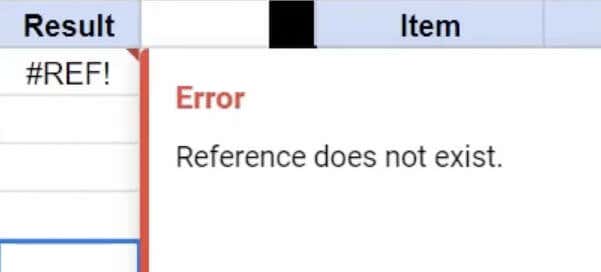
Co to znamená: Tato chyba je důsledkem neplatných odkazů, jako jsou smazané buňky nebo pojmenované rozsahy použité ve vzorci. Může k tomu také dojít kvůli kruhovým odkazům nebo při kopírování vzorců s relativními odkazy. Zde je příklad vytvoření neplatného odkazu na buňku: když jste ve své funkci SUM odkazovali na rozsah buněk B2:F2, ale smazali jste původní sloupec C, takže se funkce SUM objevila ve sloupci F. V tomto případě Tabulky Google vyhodí #REF! chyba, abyste věděli, že nemá platnou referenci.
Dostanete také #REF! chyba, když je detekována kruhová závislost (když vzorec odkazuje sám na sebe).
Chybová zpráva reference obvykle obsahuje více informací, které můžete použít k úpravě funkce tak, aby obsahovala správný odkaz na buňku a chybu opravila.
Jak to opravit: Upravte vzorec a nahraďte neplatné reference platnými nebo opravte problémy s kruhovými referencemi.
6. #VALUE! Chyba
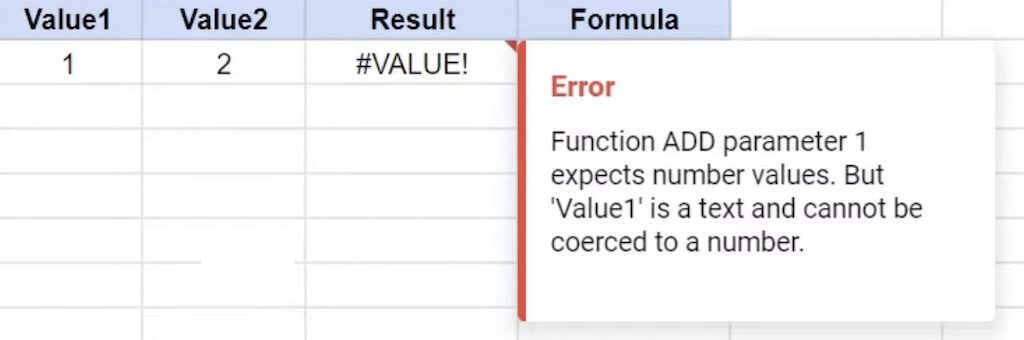
Co to znamená: Tento typ chybové zprávy se zobrazí, když zadaný datový typ ve vzorci neodpovídá očekávanému datovému typu. Tato chyba se ve vzorci v Tabulkách Google zobrazí, pokud tento vzorec obsahuje nesprávný typ hodnoty. Pokud jste například použili operaci násobení v jedné buňce s číslem a v jiné buňce s textem. Operace očekává, že obě buňky budou obsahovat čísla, což vede k chybě #HODNOTA.
Umístěním ukazatele myši na červenou šipku zobrazíte chybovou zprávu, která určí, který parametr vzorce způsobil nesoulad.
Jak to opravit: Kliknutím na buňku s chybou zobrazíte celou zprávu, identifikujete parametr způsobující nesoulad datových typů a opravíte jej. Pochopení a náprava těchto běžných chyb v Tabulkách Google může zlepšit přesnost vašich vzorců a zajistit efektivní funkce tabulek.
7. #ERROR! Chyba.
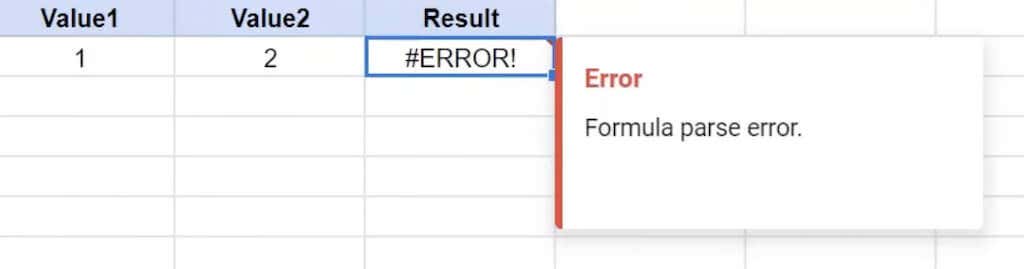
Co to znamená: K této chybě dochází, když Tabulky Google nemohou interpretovat váš vzorec kvůli neočekávanému překlepu nebo nadbytečnému/chybějícímu znaku. Tuto chybu může vyvolat například vynechání uvozovek kolem textových hodnot nebo použití nesprávné sekvence operátorů.
Tato chyba vám neposkytuje žádné informace. Když kliknete na červenou šipku v problematické buňce, zobrazí se jednoduše Chyba analýzy vzorce.
Jak to opravit: Chcete-li tuto chybu vyřešit, pečlivě zkontrolujte, zda ve vzorci nechybí žádné nebo nadbytečné znaky, včetně mezer, interpunkce nebo alfanumerických prvků. Chcete-li tuto chybu vyřešit, opravte všechny nepřesnosti, například chybějící uvozovky.
TipyJak se vyhnout chybám při analýze vzorce
Použitím následujících postupů můžete minimalizovat chyby při analýze vzorců a zjednodušit práci s Tabulkami Google.
1. Kontrola a kontrola
Nejčastějším důvodem chyb analýzy vzorce jsou typografické chyby ve vzorci. Chcete-li tyto chyby omezit, zajistěte přesnost syntaxe a numerických vstupů.
2. Mezinárodní úvahy
U mezinárodních Tabulek Google sledujte regionální rozdíly. Některé verze mohou místo čárek (,) používat středníky (;). Pamatujte na tento rozdíl při kopírování a vkládání vzorců mezi listy z různých národních prostředí.
3. Zvýraznění buněk
Dvojitým kliknutím na buňku obsahující vzorec obsahující chyby zvýrazníte problematické segmenty červeně. Tato funkce zvýraznění je rychlý vizuální pokyn, který může pomoci určit, kde vzorec potřebuje opravu.
4. Použití návrhů vzorců a nápovědy
Tabulky Google poskytují integrovanou pomoc s funkcemi a vzorci. Využijte této podpory přístupem k návrhům vzorců a nápovědě. Nabízí pokyny k syntaxi, očekávaným typům hodnot, příkladům použití a dalším zdrojům pro lepší porozumění.
5. Funkce IFERROR pro vlastní zprávy
Určité chyby jako #N/A nebo #DIV/0! může nastat ve specifických scénářích. Můžete použít funkci IFERROR k přizpůsobení zprávy zobrazené, když se takové chyby objeví, což umožní srozumitelnější komunikaci v rámci vaší tabulky.
6. Použití nápovědy vzorce.
Při práci s integrovanými funkcemi v Tabulkách Google využijte dostupnou nápovědu k vzorcům. Přístup k pokynům, návrhům syntaxe, očekávaným typům hodnot, příkladům a dalším pokynům získáte dvojitým kliknutím ve funkci nebo kliknutím na svislou elipsu v pravém dolním rohu.
Už žádné chyby při analýze vzorců v Tabulkách Google
Nyní, když víte, jak chyby analýzy vzorců vypadají a co znamenají, můžete se jim ve vzorcích úspěšně vyhnout a užívat si using Tabulky Google bez bolesti hlavy s opravou těchto chyb..